Soru 1: EPS dosyası nedir?
Cevap 1: EPS, 1992'de Adobe sistemi tarafından geliştirilen Encapsulated PostScript'in kısaltmasıdır. Dosya uzantısı .eps'dir. EPS dosya biçimi temel olarak biçimlendirilmiş metin, resim ve grafiklerin tek bir sayfasını içe ve dışa aktarmak için kullanılır. Ayrıca, EPS formatı AI formatının ilk versiyonudur.
Soru 2: Ne zaman yapmalıyım? EPS'yi JPG'ye dönüştür?
Cevap 2: Aslında, EPS dosyaları uyumsuzluk sorunları nedeniyle çoğu masaüstü yayıncılık programı tarafından kabul edilmiyor. Bu nedenle, Microsoft Word, PowerPoint ve diğer editörlerde bir EPS dosyasını doğrudan açamazsınız. Bu sorunu çözmek için EPS dosyasını JPG ve diğer popüler formatlar olarak kaydetmeniz daha iyi olur.
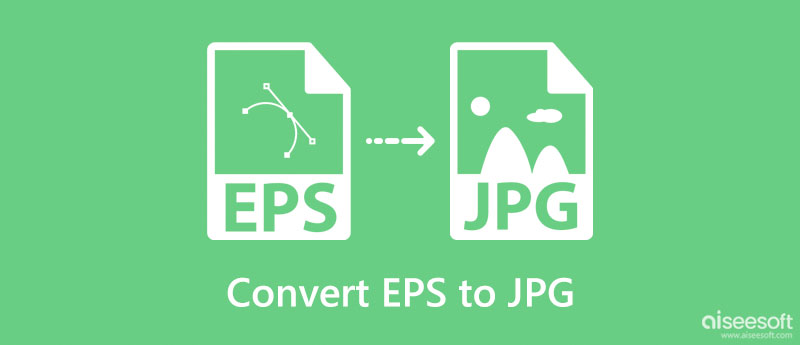
EPS'yi çevrimiçi ücretsiz olarak JPG'ye dönüştürmek istiyorsanız, kullanabilirsiniz. Aiseesoft Ücretsiz Görüntü Dönüştürücü Çevrimiçi. EPS'yi JPG'ye dönüştürmenin yanı sıra, bu aracı EPS'yi PNG veya GIF'e dönüştürmek için de kullanabilirsiniz. Ve bu görüntü dönüştürücü, BMP, TIFF, WEBP, ICO, SVG, vb. gibi diğer birçok görüntü formatını destekler. Ayrıca, bu çevrimiçi aracın basit arayüzü ile kullanımı kolaydır. Ve reklamsız olduğu için temizdir.
Aiseesoft Free Image Converter Online'a gidin ve tıklayın Görsel ekle seçtikten sonra EPS dosyalarınızı yüklemek için JPG.

Bundan sonra, EPS dosyanız otomatik ve hızlı bir şekilde JPG'ye dönüştürülecektir.
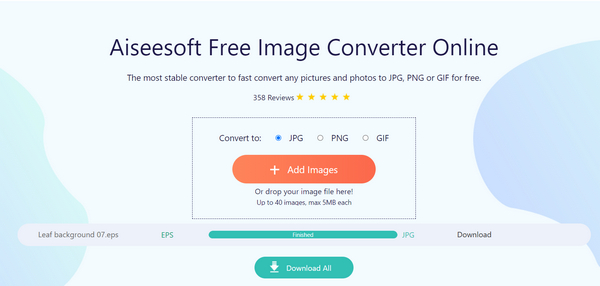
Son olarak, İndir Görüntüyü kaydetmek için düğmesine basın.
Yukarıda da belirtildiği gibi, daha fazla özelleştirmeye devam etmek için EPS'yi JPG formatına dönüştürmeniz gerekir. Bir EPS dosyasını JPG'ye dönüştürmeniz gerekiyorsa, çevrimiçi bir araç kullanmak iyi bir seçim olacaktır.
Bu süre zarfında Zamzar en iyi seçiminiz olabilir. Web tarayıcınızda çalışan JPG çevrimiçi dönüştürücü için iyi bir EPS. Herhangi bir eklenti eklemenize, hatta üye olarak kaydolmanıza gerek yoktur. Tek kelimeyle Zamzar, kullanıcıların EPS'yi JPG'ye çevrimiçi ücretsiz dönüştürmesine izin verir.
Web tarayıcınızda Zamzar sitesini arayın ve açın
EPS dosyasını eklemek için "Dosyaları Seç…" öğesini tıklayın
"Dosyaları şuraya dönüştür" listesinden "JPG" veya "JPEG"yi seçin
E-posta adresinizi belirli bir boşluğa girin
EPS'yi çevrimiçi olarak JPG'ye ücretsiz olarak dönüştürmek için "Dönüştür" ü seçin
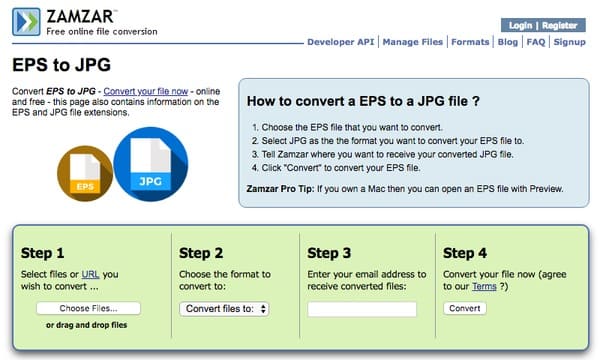
not
Zamzar'a bir EPS dosyası da eklemek için "URL" köprüsüne tıklayabilirsiniz.
Bundan sonra, dönüştürülmüş EPS'yi JPG dosyasına eklenmiş bir e-posta bulmak için posta kutunuzu kontrol edebilirsiniz. Ayrıca, EPS'yi JPG'ye çevrimiçi olarak toplu olarak dönüştürebilirsiniz. Her seferinde en fazla 10 EPS dosyası yüklediğinizden emin olun.
Bilgisayarınıza Adobe Photoshop yüklediyseniz, EPS'yi Photoshop'ta açıp JPG'ye dönüştürmeyi de deneyebilirsiniz. Peki, hem Windows hem de Mac kullanıcıları aşağıdaki aynı işlemleri takip edebilir. Tek fark, "Komut" veya "Kontrol" kullanmanızdır. Şimdi, bir EPS dosyasını Adobe Photoshop ile JPG formatına dönüştürmeye devam edelim.
Photoshop'u çalıştırın
Bilgisayarınızda Adobe Photoshop'u başlatın. Üst araç çubuğunda "Dosya" yı seçin. Ardından açılır menüsünden "Aç…" öğesini seçin. Bundan sonra, hangi EPS dosyasını Photoshop'a manuel olarak aktaracağınızı seçebilirsiniz.
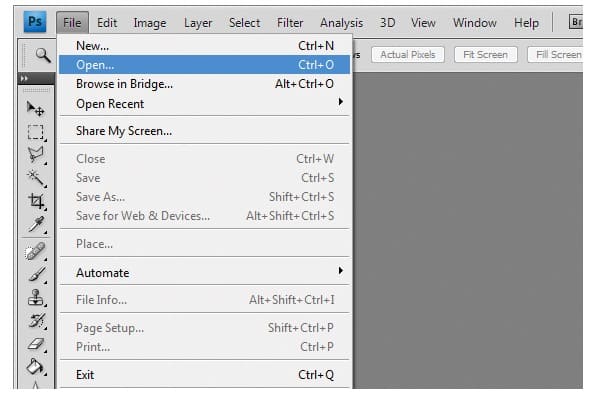
EPS dosyasını içe aktarma
Ancak, EPS dosyasını Adobe Photoshop'a içe aktarmak için daha fazla işlem yapmanız gerekir. Dosya boyutunu "EPS Formatını Rasterleştir" penceresinde piksel olarak genişlik ve yükseklik olarak girin. Çözünürlüğünü korumak için büyük bir EPS dosya boyutu girebilirsiniz. Daha sonra devam etmek ve pencereden çıkmak için "Tamam" ı tıklayın.
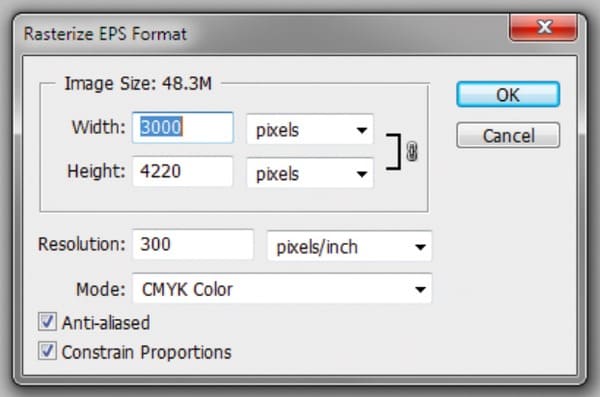
Photoshop'ta EPS'yi JPG yüksek çözünürlüğe dönüştürme
Devam edin ve tekrar üst menü çubuğundaki "Dosya" seçeneğine tıklayın. Artık listesinden "Farklı Kaydet ..." seçeneğini tıklayabilirsiniz. Çıktı biçimi olarak "Kayıt Türü" seçeneğinden "JPEG" i seçin. Ardından biçimi EPS'den JPG'ye değiştirmek ve işlemi bitirmek için "Kaydet" i tıklayın.
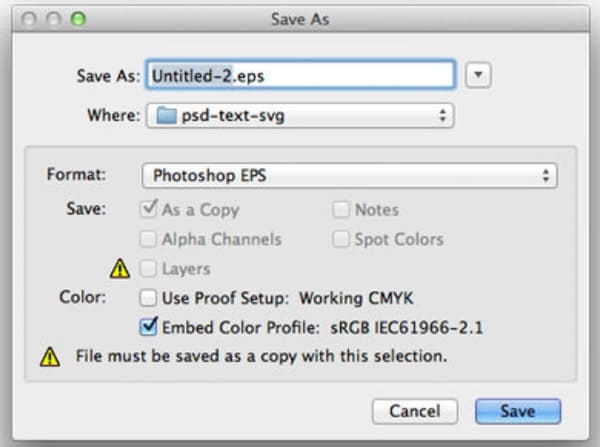
"Dosya" açılır menüsünden "Dışa Aktar" yerine "Farklı Kaydet" i seçmeniz gerektiğini unutmayın. Ayrıca, Adobe Photoshop kullanarak EPS'yi diğer görüntü formatlarına dönüştürebilirsiniz.
Adobe Illustrator ayrıca EPS'yi JPG'ye dönüştürmek için kullanıcıları destekler. Böylece Mac'teki uyumsuzluk sorununu başka bir Adobe ürünüyle kolayca düzeltebilirsiniz. Sonuç olarak, EPS dosyalarını açmak ve düzenlemek için işler eskisinden çok daha kolay olacaktır.
Adobe Illustrator'ı başlat
Mac bilgisayarınızda Adobe Illustrator'ı çalıştırın. EPS dosyanızı eklemek için üstteki "Dosya" yı tıklayın ve "Aç ..." ı seçin. Bu EPS dosyasını daha önce Illustrator'da görüntülediyseniz, "Son Kullanılan Dosyaları Aç" seçeneğine de gidebilirsiniz.

EPS dosyasını JPG'ye dışa aktarmayı iste
Üst araç çubuğundaki "Dosya" açılır menüsünden "Dışa Aktar ..." seçeneğini seçin. Ardından "Dışa Aktar" adıyla yeni bir pencere açılır. Bu EPS dosyasını yeniden adlandırabilir ve çıktı klasörünü ayarlayabilirsiniz. Daha sonra, "Biçim" seçeneğinden "JPEG (jpg)" öğesini seçin.
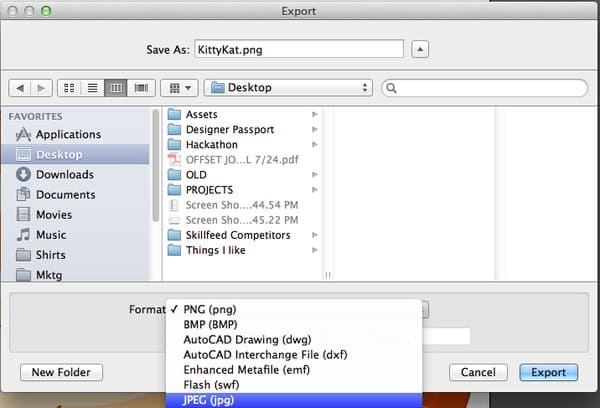
EPS'yi JPG Mac'e Dönüştür
İsterseniz alttaki "Çalışma Yüzeylerini Kullan" ın önündeki küçük kutuyu tıklayın. Sonuç olarak, EPS - JPG dosyanız yalnızca çalışma yüzeyinizdeki vektör olabilir. Sonunda, değişikliğinizi onaylamak için pencerenin sağ alt köşesindeki "Dışa Aktar" ı seçin.
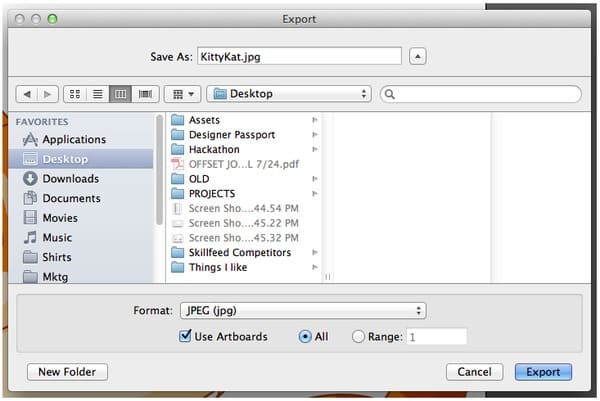
Ek olarak, "JPEG Seçenekleri" adlı başka bir pencere görebilirsiniz. Çıktı görüntü kalitesini, çözünürlüğünü ve diğer ayarları özgürce seçebilirsiniz. Dolayısıyla, Illustrator ile EPS'yi JPG'ye yüksek çözünürlükte dönüştürmek oldukça kolaydır. Ardından işlemi sonlandırmak ve dönüştürülmüş EPS'nizi JPG dosyasına almak için "Tamam" ı tıklayın.
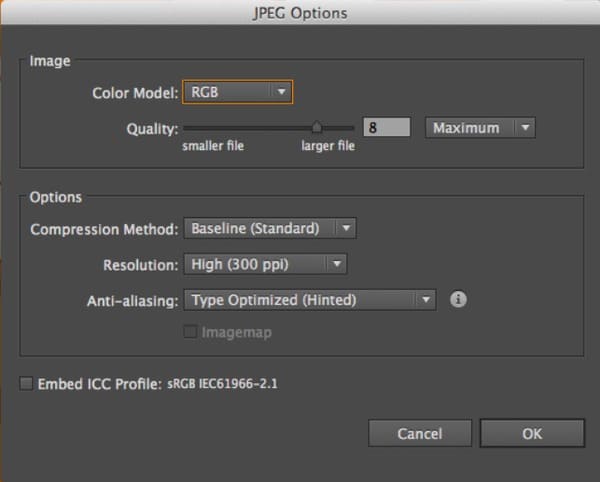
PDF'yi JPG'ye veya diğer fotoğraf formatlarına dönüştürmeniz gerekiyorsa, ücretsiz indirebilirsiniz Aiseesoft PDF Dönüştürücü Ultimate denemek için. Hem yeni başlayanlar hem de profesyoneller için tasarlanmış güçlü ve kullanımı kolay bir PDF dönüştürücüsüdür. İşte bu konuda bilinebileceğiniz bazı temel özellikler.
%100 Güvenli. Reklamsız.
%100 Güvenli. Reklamsız.
EPS, PNG'ye dönüştürülebilir mi?
Evet. Kullanabilirsiniz Aiseesoft Ücretsiz Görüntü Dönüştürücü Çevrimiçi EPS'yi PNG'ye kolay ve hızlı bir şekilde dönüştürmek için.
İnsanlar neden EPS dosyalarını kullanıyor?
Çünkü EPS, kalitesinden ödün vermeden istediğiniz gibi büyütülebilir veya küçültülebilir.
Tüm EPS dosyaları düzenlenebilir mi?
EPS, Illustrator'da düzenlenebilir. EPS'yi düzenlemek için Photoshop kullanmak istiyorsanız, Illustrator kullanarak açmanız ve Photoshop tarafından desteklenen bir dosya olarak kaydetmeniz gerekir.
Sonuç
Yukarıdaki 4 farklı çözüm sayesinde, EPS'yi JPG'ye dönüştür kolayca çevrimiçi ve çevrimdışı. Ek olarak, bu EPS'den JPG'ye yöntemler, ücretsiz ve ücretli gruplara da ayrılabilir. Bu nedenle, EPS'yi JPG'ye dönüştürmenin en iyi yolu olarak en uygun olanı seçin. EPS dosyalarını dönüştürürken herhangi bir sorun yaşarsanız, bizimle iletişime geçmekten çekinmeyin. Aşağıdaki yorumlarda mesaj bırakmanız da memnuniyetle karşılanır. Okuduğunuz için teşekkürler.
JPG / JPEG biçimine Dönüştür
2. NEF'den JPG'ye - Nikon Resimlerini JPG'ye Dönüştürmenin 3 Kolay Yolu
3. EPS'yi Yüksek Çözünürlükte JPG'ye Dönüştürmenin 3 Kolay Yolu
4. SVG'yi JPG'ye Dönüştürmenin 5 Etkin Çevrimiçi Yolu
5. XCF JPG dönüştürmek için en iyi 7 yöntem
6. HTML JPG dönüştürmek için 5 yararlı yöntemler
7. CR2'den JPG'ye - Sizin için En İyi 10 Canon CR2 Dönüştürücü
8. PSD JPG dönüştürmek için en iyi 4 yöntem
9. Kolayca WEBP JPG dönüştürme
10 Kayıpsız Ultimate Tutorial RAW Bilgisayar ve Cep Telefonunda JPEG dönüştürmek
11 Bilgisayar ve Mobil Cihazlarda Resimleri JPEG'e Dönüştürmek için Adım Adım Kılavuz
12 [Çözüldü] Word'ü Windows / Mac üzerinde Kalite Kaybı olmadan JPEG'e dönüştürün

Video Converter Ultimate, videoları ve müziği 1000 formatta ve daha fazlasında dönüştürmek, geliştirmek ve düzenlemek için mükemmel bir video dönüştürücü, düzenleyici ve geliştiricidir.
%100 Güvenli. Reklamsız.
%100 Güvenli. Reklamsız.